投影仪字幕发白是一种常见的投影问题,它不仅影响观看体验,还可能是因为某些硬件或设置上的问题。在这篇文章中,我们将深入探讨投影仪字幕发白的潜在原因以及如...
2025-04-03 9 解决办法
电脑是我们日常生活和工作中必不可少的工具,而桌面上的图标更是我们方便快捷操作各种应用程序和文件的重要入口。然而有时我们可能会遇到电脑桌面上图标不显示的问题,这给我们的使用带来了一定的困扰。本文将提供一些解决办法,帮助您修复电脑桌面图标不显示的问题,让您的电脑恢复正常使用。

一、检查显示设置
二、重新启动资源管理器
三、修复系统文件错误
四、恢复默认图标设置
五、检查图标缓存
六、更改图标视图设置
七、禁用第三方图标管理工具
八、修复图标数据库
九、更新显卡驱动程序
十、清除无效的快捷方式
十一、解决用户权限问题
十二、执行系统还原
十三、创建新的用户账户
十四、修复操作系统错误
十五、咨询专业技术支持
一、检查显示设置:右键点击桌面空白处,选择“显示设置”,确保“图标”选项卡下的“显示桌面图标”开关是打开的。
二、重新启动资源管理器:按下Ctrl+Shift+Esc组合键打开任务管理器,找到“Windows资源管理器”进程,右键点击并选择“重新启动”。
三、修复系统文件错误:打开命令提示符窗口,输入“sfc/scannow”命令并按回车键,等待系统自动扫描和修复错误。
四、恢复默认图标设置:右键点击桌面空白处,选择“个性化”,在左侧导航栏中选择“主题”,然后点击“桌面图标设置”,在弹出窗口中点击“还原默认”按钮。
五、检查图标缓存:打开文件资源管理器,输入“%userprofile%\AppData\Local”路径并按回车键,找到并删除名为“IconCache.db”的文件,然后重新启动电脑。
六、更改图标视图设置:在桌面上右键点击空白处,选择“视图”菜单,确保“小图标”、“中等图标”或其他选项被选中。
七、禁用第三方图标管理工具:有时候安装的第三方图标管理工具可能与系统冲突,因此可以尝试禁用或卸载这些工具。
八、修复图标数据库:按下Win+R组合键打开运行对话框,输入“cmd”并按回车键,然后输入“ie4uinit.exe-ClearIconCache”命令并按回车键。
九、更新显卡驱动程序:访问显卡制造商的官方网站,下载并安装最新的显卡驱动程序,然后重新启动电脑。
十、清除无效的快捷方式:右键点击桌面空白处,选择“打开文件位置”,删除所有无效的快捷方式。
十一、解决用户权限问题:打开文件资源管理器,找到桌面文件夹,右键点击并选择“属性”,在“安全”选项卡中确保当前用户具有读取和写入权限。
十二、执行系统还原:按下Win+R组合键打开运行对话框,输入“rstrui”并按回车键,按照提示进行系统还原操作。
十三、创建新的用户账户:打开控制面板,选择“用户账户”,点击“管理另一个账户”,然后创建一个新的用户账户,并登录该账户查看是否解决问题。
十四、修复操作系统错误:打开命令提示符窗口,输入“DISM.exe/Online/Cleanup-image/Restorehealth”命令并按回车键,等待系统修复操作系统错误。
十五、咨询专业技术支持:如果以上方法都无法解决问题,建议咨询电脑厂商或专业技术支持人员寻求进一步的帮助和建议。
电脑桌面图标不显示是一个常见的问题,但通过检查显示设置、重新启动资源管理器、修复系统文件错误等方法,大多数情况下可以解决这个问题。如果您遇到这个问题,请按照本文提供的解决办法逐一尝试,相信能够恢复您电脑桌面上的图标显示,让您的使用体验更加顺畅。
当我们打开电脑后,如果发现桌面上的图标突然不见了,这可能会给我们的工作和使用带来很多麻烦。但是不要担心,这篇文章将向您介绍一些解决电脑桌面图标不显示问题的有效方法。
检查图标是否被隐藏
1.检查图标是否被隐藏在任务栏或开始菜单中。
2.右击桌面空白处,选择“查看”,确保“显示桌面图标”选项已被勾选。
重新启动资源管理器
3.按下Ctrl+Shift+Esc组合键打开任务管理器。
4.在“进程”选项卡中找到并选择“资源管理器”,点击“结束任务”。
5.在“文件”菜单中选择“新建任务”。
6.输入“explorer.exe”并点击“确定”。
清理桌面图标缓存
7.打开资源管理器并输入“%userprofile%\AppData\Local”。
8.找到并删除名为“IconCache.db”的文件。
9.按下Windows键+R组合键打开运行窗口,输入“ie4uinit.exe-ClearIconCache”并点击“确定”。
修复系统文件错误
10.按下Windows键+X,选择“命令提示符(管理员)”。
11.输入“sfc/scannow”并按下回车键。
12.等待系统文件扫描和修复完成。
检查图标对应程序是否存在
13.右击桌面上的缺失图标,选择“属性”。
14.在“快捷方式”选项卡中,点击“更改图标”按钮。
15.确保所选图标对应的程序仍然存在于电脑中,并能正常运行。
当电脑桌面图标突然不显示时,我们可以通过检查是否被隐藏、重新启动资源管理器、清理桌面图标缓存、修复系统文件错误以及检查图标对应程序是否存在等方法来解决问题。希望本文介绍的方法能够帮助您有效解决电脑桌面图标不显示的困扰。
标签: 解决办法
版权声明:本文内容由互联网用户自发贡献,该文观点仅代表作者本人。本站仅提供信息存储空间服务,不拥有所有权,不承担相关法律责任。如发现本站有涉嫌抄袭侵权/违法违规的内容, 请发送邮件至 3561739510@qq.com 举报,一经查实,本站将立刻删除。
相关文章

投影仪字幕发白是一种常见的投影问题,它不仅影响观看体验,还可能是因为某些硬件或设置上的问题。在这篇文章中,我们将深入探讨投影仪字幕发白的潜在原因以及如...
2025-04-03 9 解决办法
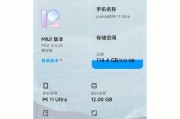
随着智能手机的普及和摄影技术的飞速发展,越来越多的用户选择用手机来记录生活中的点滴。作为一款备受关注的智能手机,小米14在拍照体验上也赢得了良好的口碑...
2025-04-03 7 解决办法

随着智能手机技术的飞速发展,人们越来越依赖于手机进行日常通讯、娱乐和社交。苹果手机作为市场上广受欢迎的一款产品,凭借着其出色的摄像能力和优雅的硬件设计...
2025-04-03 7 解决办法

随着数字生活越来越普及,苹果笔记本(MacBook)已成为许多用户的首选。然而,在使用过程中,一些用户可能会遇到耳机无法连接到MacBook的问题。这...
2025-04-01 10 解决办法
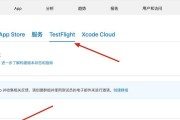
AppStore无法连接但网络正常?可能的原因和解决办法是什么?在我们享受智能手机带来的便利时,AppStore作为苹果用户的软件宝库,其正常工作...
2025-03-29 13 解决办法

在互联网时代,观看在线视频已经成为我们日常生活中不可或缺的一部分。作为国内领先的视频门户网站,优酷吸引了大量用户。然而,许多用户在打开优酷时可能会遇到...
2025-03-24 27 解决办法